最近有小伙伴反应自己下载了win10镜像文件,但是却不知道该如何安装,这可怎么办呢?其实我们可以制作一个U盘启动盘,使用U盘进行安装,今天我带来了详细的解决步骤,具体的一起来看看吧。
win10镜像安装教程1.制作U盘启动盘
2.下载好的Win10系统镜像文件,拷贝到U盘启动盘中
3.做好U盘启动盘之后,开机快速按下F12(某些机型是F8)选择U盘启动,进入PE系统,选择第2选项回车进入如下图所示:
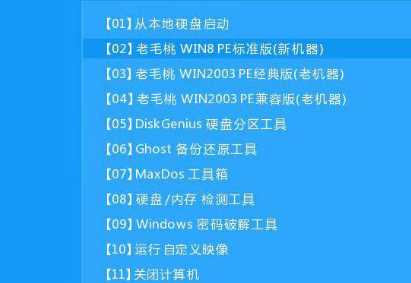
4.几分钟后进入PE系统,点击桌面上PE装机工具,然后在工具主窗口中点击“浏览”按钮,如下图所示:
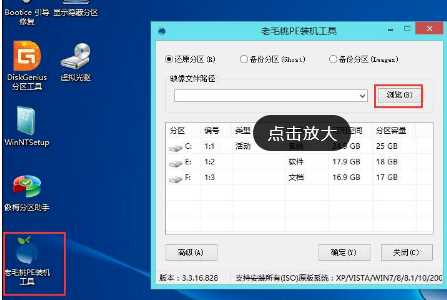
5.弹出浏览对话框弹打开U盘,选中Win10 ISO系统镜像文件,点击打开按钮如下图所示

6.在映像文件路径下拉框中选择Win10系统其中一个版本,在磁盘分区列表中选择C盘作为系统盘,然后点击确定按钮如下图所示
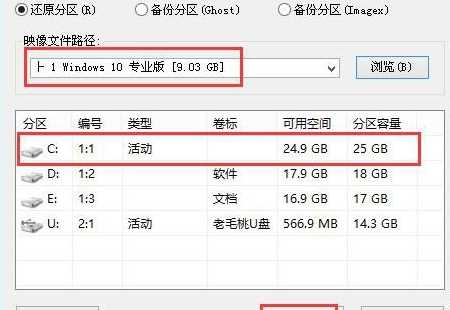
7.询问是否需执行还原操作,点击“确定”即可。
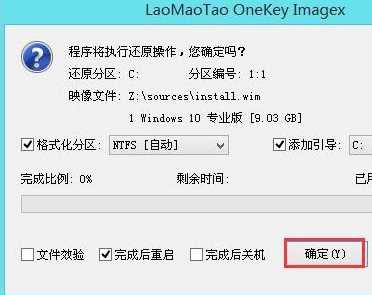
8.电脑自动重启,继续安装操作耐心等待即可。如下图所示

以上就是win10镜像安装教程的全部内容,望能这篇win10镜像安装教程可以帮助您解决问题,能够解决大家的实际问题是软科小院一直努力的方向和目标。
